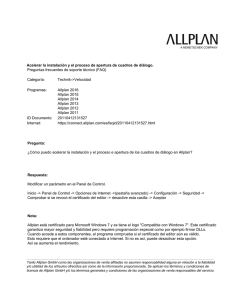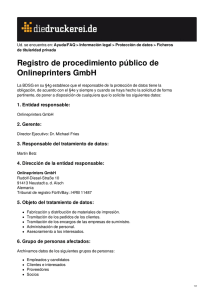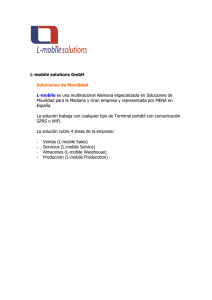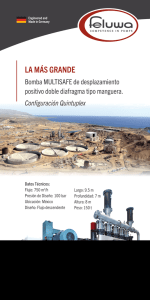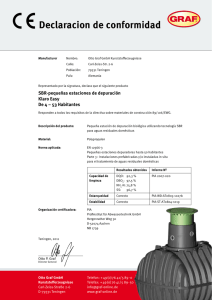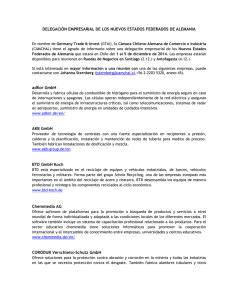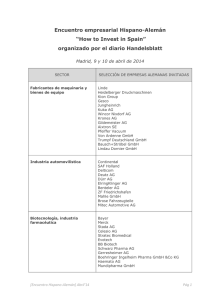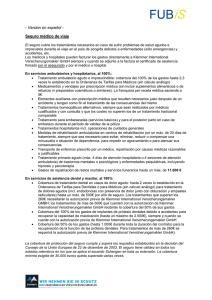go1984 Manual de usuario
Anuncio
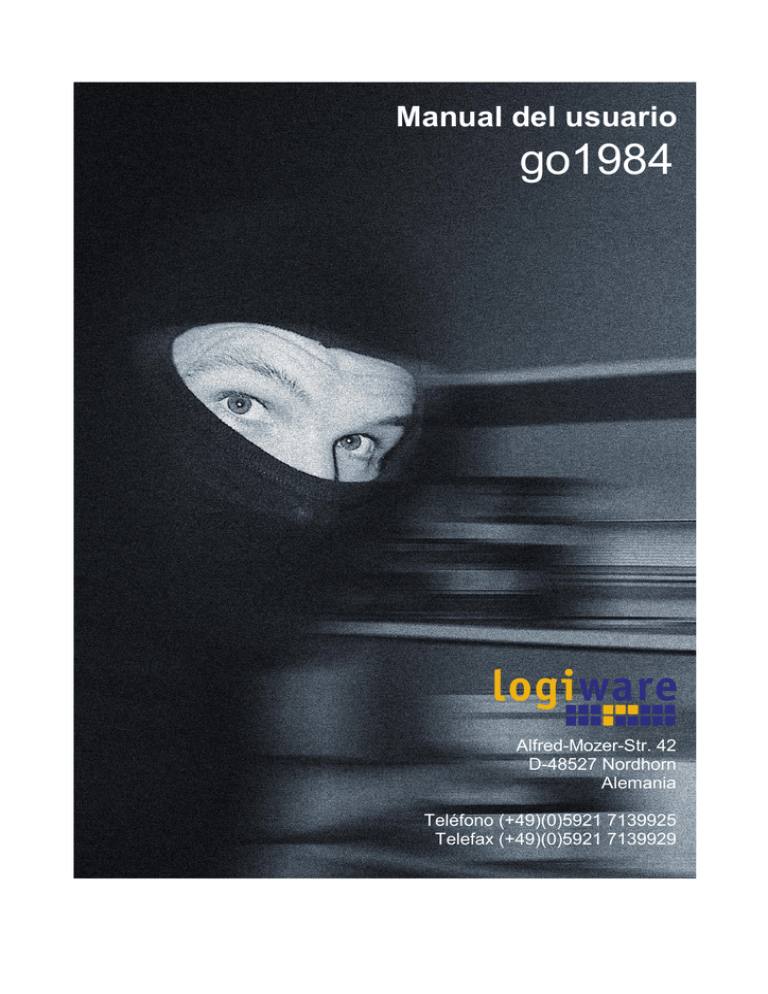
Manual del usuario go1984 Alfred-Mozer-Str. 42 D-48527 Nordhorn Alemania Teléfono (+49)(0)5921 7139925 Telefax (+49)(0)5921 7139929 I go1984 Manual de usuario Contenidos Indice 1 Introducción ................................................................................................................................... 1 2 Ediciones ................................................................................................................................... 2 3 Instalación ................................................................................................................................... 3 4 Inicio del ................................................................................................................................... programa 7 5 Introducción ................................................................................................................................... del código de licencia 9 6 Configuración ................................................................................................................................... básica 11 Agregar una cámara ......................................................................................................................................................... 12 Cámara IP .................................................................................................................................................. 12 Webcams (USB) .................................................................................................................................................. 14 Tarjeta capturadora .................................................................................................................................................. 15 Grabación ......................................................................................................................................................... 16 Cálculo de la memoria .................................................................................................................................................. requerida 18 Gestión de la memoria .................................................................................................................................................. 19 Creación de escenas .................................................................................................................................................. 20 Alarma anterior/posterior .................................................................................................................................................. 21 Periodo de acceso .................................................................................................................................................. 22 Detección de movimiento ......................................................................................................................................................... 23 Alarma ......................................................................................................................................................... 26 E-mail .................................................................................................................................................. 27 ISDN .................................................................................................................................................. 28 FTP .................................................................................................................................................. 29 Programa externo .................................................................................................................................................. 31 Sonido Agenda .................................................................................................................................................. 32 ......................................................................................................................................................... 33 7 Administrador ................................................................................................................................... de usuarios 35 8 Servidor ................................................................................................................................... web 37 Configuración ......................................................................................................................................................... 38 Interfase web ......................................................................................................................................................... 40 Cliente J2ME ......................................................................................................................................................... 42 DynDNS ......................................................................................................................................................... 45 9 Central ................................................................................................................................... de imágenes 48 10 Otras................................................................................................................................... configuraciones 51 Cámara ......................................................................................................................................................... 51 Comportamiento ......................................................................................................................................................... de inicio 53 HTTP Proxy ......................................................................................................................................................... 54 Confirguración......................................................................................................................................................... del servidor SMTP 55 Traducción ......................................................................................................................................................... 56 11 Gestión ................................................................................................................................... de eventos 57 12 Anexo................................................................................................................................... 60 POP3/SMTP-Server ......................................................................................................................................................... 60 13 Acerca ................................................................................................................................... del fabricante 61 © 2000-2005 logiware gmbh Introducción 1 1 Introducción go1984 es un software profesional y fácil de utilizar auxiliar en el monitoreo de seguridad y vigilancia. Este programa establece una nueva pauta en el sector industrial debido al sencillo manejo, a la gran variedad de funciones y a su precio competitivo. El amplio abanico de funciones que incorpora go1984 abarca todos aquellos elementos que hacen posible la video vigilancia profesional. Entre estas funciones destacan por ejemplo: · · · · · · Monitoreo en vivo Grabación (control de tiempo, detección de movimientos o constante) Control de cámaras PTZ (próxima versión) Alarma acústica, por e-mail o llamada de voz vía ISDN Acceso remoto a través de la red o de Internet Funciones de calendario El software funciona como un "sistema híbrido", es decir, es compatible tanto con cámaras de red digitales como con fuentes de video analógicas mediante servidores de video o tarjetas de captura de video. Las empresas que ya disponen de una tecnología de video analógica podrán formar parte del mundo digital integrando el hardware disponible. Por lo tanto, go1984 hace una importante aportación en la protección de sus inversiones. go1984 es compatible con el hardware de numerosos fabricantes de renombre, como por ejemplo: INTELLINET, Axis, Sony, JVC, Panasonic, Mobotix, Logitech y muchos más. El siguiente gráfico muestra las posibilidades de conexión de go1984: © 2000-2005 logiware gmbh 2 2 go1984 Manual de usuario Ediciones Ediciones go1984 está disponible en diferentes ediciones. El siguiente gráfico especifica las diferencias entre ellas. © 2000-2005 logiware gmbh Instalación 3 3 Instalación La instalación de go1984 sólo requiero unos pocos minutos, incluso si el usuario no dispone de experiencia. Para comenzar con la instalación, haga clic sobre uno de los siguientes iconos: Instala go1984 y la documentación Instala go1984 sin la documentación. Podrá consultar la documentación online siempre que esté conectado a Internet. Instala sólo la documentación de go1984 sin el programa propiamente dicho. A continuación se procederá a la instalación paso a paso de go1984. Pude aceptar los ajustes estándar y continuar en cada caso haciendo clic sobre el botón "Continuar >". Si desea guardar la instalación en otro directorio o en otro disco duro, podrá hacer las modificaciones necesarias en el siguiente cuadro de diálogo. © 2000-2005 logiware gmbh 4 go1984 Manual de usuario Instalación El programa de instalación creará automáticamente un registro con el nombre de go1984 en su menú de Inicio de Windows. Si desea darle otro nombre podrá hacerlo ahora. © 2000-2005 logiware gmbh Instalación 5 Ya están disponibles todos los ajustes necesarios para la instalación. Haga clic en el botón "Instalar" para finalizar la instalación y los datos necesarios se copiaran en su disco duro. La instalación de go1984 ha finalizado. Haga clic en el botón "Finalizar" para cerrar el programa de © 2000-2005 logiware gmbh 6 go1984 Manual de usuario Instalación instalación. Si quiere puede seleccionar la función para que go1984 se inicie a continuación. © 2000-2005 logiware gmbh Inicio del programa 4 7 Inicio del programa Una vez finalizada la instalación de go1984, podrá iniciar el programa de diferentes maneras. 1. Inicio del programa desde la barra de Inicio de Windows 2. Inicio desde el escritorio 3. Inicio desde el menú explorador de Inicio Seleccione Inicio->Programas->go1984->go1984 4. Inicio automático Si desea que go1984 comience de forma automática al iniciar su PC, active la opción que se muestra en la siguiente ilustración. Nota: La mayoría de los programas de Windows finalizan completamente al cerrar la ventana del programa. go1984, por el contrario, sólo queda oculto y sigue funcionando. Durante todo el tiempo de funcionamiento del programa, el símbolo de go1984 aparece en la barra de tareas, en la zona del reloj. Mediante este símbolo podrá finalizar el programa completamente o volver a abrir la ventana. Haga clic con el botón derecho del ratón sobre el icono para abrir el menú explorador correspondiente. © 2000-2005 logiware gmbh 8 go1984 Manual de usuario Inicio del programa © 2000-2005 logiware gmbh Introducción del código de licencia 5 9 Introducción del código de licencia Una vez finalizada la instalación de go1984, el programa se inicia en modo demo. Para que go1984 funcione sin límite de tiempo y sin restricciones en sus funciones deberá introducir los datos de acceso proporcionados en los campos correspondientes. Compruebe que introduce correctamente los datos recibidos por correo electrónico o por tarjeta de licencia. © 2000-2005 logiware gmbh 10 go1984 Manual de usuario Introducción del código de licencia Si no consiguiera habilitar el programa vuelva a comprobar que los datos introducidos son correctos. En el 99,9% de todos los casos, la causa del mensaje de error reside en la incorrecta introducción de los datos. © 2000-2005 logiware gmbh Configuración básica 6 11 Configuración básica Para que el programa go1984 funcione correctamente se requiere una o varias fuentes de imagen. Las fuentes de imagen que pueden utilizarse son: · Cámaras IP · Tarjetas de captura de video y tarjetas TV · Cámaras web (USB) En este apartado encontrará la información necesaria para integrar cámaras u otras fuentes de imagen en go1984. Incluye además datos sobre la configuración de la grabación, la función de detección de movimiento integrada y las opciones de alarma o notificación de eventos. Como ejemplo se tomará un caso "típico" que pueda funcionar normalmente con la configuración predeterminada del programa. Si desea realizar otras modificaciones u optimizaciones en go1984 podrá consultar el capítulo "Parámetros de configuración adicionales" o "Additional settings". © 2000-2005 logiware gmbh 12 go1984 Manual de usuario 6.1 Agregar una cámara 6.1.1 Cámara IP Configuración básica Para agregar una cámara IP deberá seleccionar en el menú explorador de go1984 la opción "Cámaras IP". Si hace clic en el botón "Agregar cámara" podrá ver una lista de los tipos de cámara compatibles. Seleccione el tipo de cámara deseado. A continuación aparece un cuadro en el que deberá introducir la dirección IP o el hostname de la cámara. Si aún no le ha asignado una dirección IP a la cámara, consulte en la documentación del fabricante de la cámara cómo hacerlo. A continuación deberá asignar a la cámara un nombre corto y único con el cual se utilizará la cámara en go1984. © 2000-2005 logiware gmbh Configuración básica 13 En caso de que fuera necesaria una autenticación para la cámara que acaba de agregar, aparecerá el siguiente cuadro de diálogo. Introduzca en él el nombre de usuario y la contraseña requeridos accesar a la cámara. En caso de contar con esta información, por favor consulte el manual de su cámara para obtener las contraseñas estándar. La cámara recién añadida aparecerá en la lista de "Cámaras IP" del menú explorador de go1984. La configuración básica de la cámara queda así finalizada. go1984 activa la función de detección de movimiento y la grabación para esta fuente de imagen de forma automática. La sección de "Parámetros de configuración adicionales" o "Additional settings" explica cómo modificar otros parámetros de la cámara, como por ejemplo la resolución, la velocidad de regeneración de la imagen o la rotación. © 2000-2005 logiware gmbh 14 6.1.2 go1984 Manual de usuario Configuración básica Webcams (USB) Si desea utilizar su cámara web USB en go1984 deberá instalar todos los drivers necesarios indicados en el manual de instrucciones del fabricante de su cámara. En cuanto la cámara esté disponible en Windows como un dispositivo DirectX podrá incluirla en go1984. Para ello necesitará activar el soporte de DirectX. Dicho soporte se activa marcando la opción mostrada en la imagen. La próxima vez que inicie el programa, go1984 buscará en su computadora los dispositivos DirectX disponibles mostrándolos bajo "DirectX" en el menú explorador de go1984. Ahora tiene la posibilidad de modificar determinados parámetros, tales como la frecuencia de imagen o la resolución. © 2000-2005 logiware gmbh Configuración básica 6.1.3 15 Tarjeta capturadora Las tarjetas de captura de video se instalan en la PC y transforman las señales de imagen analógicas en digitales. Deberá instalar la tarjeta en su PC y todos los drivers necesarios indicados en el manual de instrucciones del fabricante de la tarjeta. Podrá utilizar la mayoría de tarjetas de captura de video de un canal basadas en el chip BT878. Por norma general, al emplear tarjetas de varios canales, en go1984 sólo puede utilizarse el primer canal. go1984 es además compatible con las siguientes tarjetas de 4 canales: · Specta8 de ITuner · Videum4400 de Winnov Una vez instalada correctamente la tarjeta de captura de video estará disponible como dispositivo DirectX. Los siguientes pasos a seguir coinciden con los de la descripción sobre cámaras web (USB). © 2000-2005 logiware gmbh 16 6.2 go1984 Manual de usuario Configuración básica Grabación Las grabaciones se almacenan en el menú explorador de go1984 bajo el nombre de la cámara correspondiente, donde quedan automáticamente clasificadas por meses. Si desea ver las grabaciones, seleccione el registro "Grabaciones" de la cámara correspondiente en el menú explorador de go1984. Verá a continuación una lista de todos aquellos meses que contienen escenas. Cuadro mensual Al seleccionar un mes aparecerá un cuadro del mismo. En la distribución vertical se encuentran los días, mientras que en la horizontal podrá ver las horas. Cada una de las escenas está representada en el cuadro por medio de una pequeña marca roja. Si desliza el indicador del ratón sobre cada una de las marcas podrá ver un avance rápido de la escena correspondiente. Haciendo doble clic sobre la escena seleccionada podrá abrirla y verla completa. Cuadro diario Si desea ver las grabaciones de un día determinado deberá seleccionar dicho día en el menú explorador de go1984 tal y como se muestra en la ilustración. A continuación podrá ver un cuadro de las escenas grabadas ese día. También aquí podrá ver un avance rápido al desplazar el puntero del ratón sobre las escenas. Haciendo doble clic sobre la escena seleccionada podrá abrirla y verla completa. © 2000-2005 logiware gmbh Configuración básica 17 Además tiene la posibilidad de modificar la velocidad de reproducción del modo previo y de determinar el ancho de la escena previas. © 2000-2005 logiware gmbh 18 6.2.1 go1984 Manual de usuario Configuración básica Cálculo de la memoria requerida Una de las preguntas más frecuentes tiene relación con la cantidad de espacio necesario en la memoria del disco duro para almacenar las grabaciones. Por norma general no se pueden dar datos concretos, ya que existen muchos factores decisivos. Entre ellos destacan: · · · · · Número de cámaras (AK) Imágenes por segundo (FPS) Tamaño de la imagen (KB) Grado de compresión Grabación continua o por detección de movimiento Para calcular aproximadamente el espacio necesario para una grabación continua podrá utilizar la siguiente "fórmula práctica". El tamaño de imagen (KB) es de aprox. 25 – 30 kbyte. AK * FPS * KB = kbyte/segundo De este modo obtendrá la cantidad necesaria aproximada de kbytes por segundo de grabación. Al multiplicarlo por 3.600 se obtiene la cantidad aproximada que se necesita para una hora. Tenga en cuenta que go1984, gracias a su gestión inteligente de memoria en anillo contribuye de forma significativa a una gestión muy eficiente de la memoria. En muchos casos es más razonable realizar grabaciones en función de la detección de movimiento, con lo que se reduce considerablemente el espacio requerido en la memoria. © 2000-2005 logiware gmbh Configuración básica 6.2.2 19 Gestión de la memoria go1984 está equipado con una memoria en anillo muy eficiente. La memoria disponible del disco duro puede distribuirse de forma óptima entre las distintas cámaras, garantizando así que las nuevas grabaciones siempre dispongan de suficiente memoria. go1984 puede borrar automáticamente las grabaciones más antiguas si se agota el contingente de memoria disponible. Además, podrá seleccionar un directorio de grabación individual para cada una de las cámaras. © 2000-2005 logiware gmbh 20 6.2.3 go1984 Manual de usuario Configuración básica Creación de escenas go1984 puede reunir todas aquellas grabaciones relacionadas entre sí temporalmente en escenas. De este modo, la localización posterior resulta mucho más fácil. El principio empleado es muy sencillo. Si entre dos grabaciones transcurre un tiempo inferior al introducido en el campo "Periodo", se continúa con la escena ya empezada. Si el tiempo transcurrido es superior se crea una nueva escena. Además podrá determinar la creación de una nueva escena también cuando el archivo de escenas supere el tamaño introducido en el campo "Tamaño de archivo" o cuando la escena actual sea más larga que el tiempo introducido en el campo "Duración". © 2000-2005 logiware gmbh Configuración básica 6.2.4 21 Alarma anterior/posterior Con frecuencia, la grabación determinada por detección de movimiento comienza siempre en el momento exacto en el que se capta el movimiento. Sin embargo, en ocasiones también tiene sentido ampliar la grabación unos segundos antes y/o después de que esto suceda. Para ello sólo tendrá que introducir la cantidad de segundos deseada en los respectivos campos y activar la función mediante el botón correspondiente. go1984 utiliza para esta función la memoria de trabajo (RAM) de su computadora. Para no ocupar demasiada memoria, tiene la posibilidad de limitar el tamaño a un valor máximo determinado. © 2000-2005 logiware gmbh 22 6.2.5 go1984 Manual de usuario Configuración básica Periodo de acceso El acceso a las grabaciones almacenadas puede limitarse a los distintos usuarios mediante el administrador de usuarios. Entre otras cosas es posible otorgar al usuario un acceso sin restricciones, prohibir el acceso o permitir el acceso sólo durante un periodo determinado de tiempo. Aquí podrá ajustar los periodos válidos para esta cámara. Por lo tanto, después sólo será necesario seleccionar en el administrador de usuarios qué periodos de tiempo son válidos para los distintos usuarios. © 2000-2005 logiware gmbh Configuración básica 6.3 23 Detección de movimiento go1984 está equipado con un sistema integrado de detección de movimiento de gran potencia basado en un proceso de análisis de la imagen optimizado. Cuando una cámara detecta un movimiento se activa la señal denominada "Motion" correspondiente a esa cámara. Esta señal puede utilizarse por ejemplo para comenzar la grabación, para iniciar la carga a un servidor FTP o para activar una alarma. Podrá ver la imagen en directo de la cámara, donde las zonas de movimiento estarán marcadas mediante un rectángulo rojo. En cuanto el valor real supere el valor de umbral establecido, la señal de movimiento desaparecerá. El valor de umbral ajustado (amarillo) y el valor real actual (verde o rojo) vienen representados en el programa mediante dos barras de color para facilitarle el ajuste. En el caso de detectarse un movimiento, la barra del valor real cambia su color de verde a rojo. Adicionalmente se enciende también una señal roja en el campo "Movimiento". Con frecuencia tiene sentido que la función de detección de movimiento ignore determinadas zonas de la imagen de la cámara. Para ello puede dibujar una máscara cualquiera sobre la imagen. Dispondrá de diferentes medios para hacerlo. El dibujo de la máscara sobre la imagen será medio transparente para un mejor control. Medios para dibujar máscaras : © 2000-2005 logiware gmbh 24 go1984 Manual de usuario Configuración básica Lápiz para dibujar máscaras a pulso Herramienta de rectángulo para dibujar máscaras Borrador para corregir máscaras Ocultar o descubrir la imagen de la cámara Grosor de línea 1 Grosor de línea 2 Grosor de línea 3 Grosor de línea 4 Invertir máscara Abrir máscara Guardar máscara Eliminar máscara Para un uso común, no se necesitan modificar más parámetros que los indicados anteriormente para detección de movimiento,. En el caso de que los valores estándar no sean válidos para un uso determinado, podrá seleccionar otros opciones de configuración en la pestaña "Ajustes". © 2000-2005 logiware gmbh Configuración básica Número de segmento X Número de segmento Y Analizar sólo cada marco X. Duración del análisis .. el valor del movimiento sea superior al .. la luminosidad es inferior al Valor de umbral automático © 2000-2005 logiware gmbh 25 Con los puntos de selección X e Y podrá modificar el número de los segmentos empleados en las direcciones correspondientes. Para las tareas de vigilancia normales puede mantener los valores estándar. En determinados casos (por ejemplo aplicaciones técnicas) puede ser necesario elevar esos valores para poder utilizar el indicador de movimientos en ámbitos muy reducidos de la imagen. El cálculo de la detección de movimiento es muy intensivo. Para conseguir un mayor rendimiento puede determinar en esta opción que no se analicen cada una de las imágenes individuales. El valor estándar seleccionado es "Análisis rápido". Si necesita un reconocimiento muy exacto de los movimientos, como para aplicaciones técnicas, puede eliminar la marca de verificación. Tenga en cuenta que la detección de movimiento necesitará entonces un poco más de tiempo para realizar el cálculo. Este regulador permite evitar la detección de movimiento activada por modificaciones extremas de la luminosidad (encender la luz de la habitación, ajuste de iris automático de cámaras, etc.). Si las condiciones de luminosidad son malas, algunas cámaras tienden a captar imágenes con un leve zumbido, lo que podría activar la función de detección de movimiento. Con este regulador puede desconectar la función de detección de movimiento en imágenes por debajo de una luminosidad definida. go1984 intenta siempre determinar automáticamente los valores óptimos. 26 6.4 go1984 Manual de usuario Configuración básica Alarma En caso de producirse una alarma, go1984 puede informarle de las siguientes maneras: · Enviando un e-mail con o sin imagen adjunta · Llamando a un número de teléfono y reproduciendo un archivo de audio (es necesaria una tarjeta ISDN) · Cargando una o más imágenes vía FTP · Activando un programa externo · Reproduciendo un archivo de audio mediante una tarjeta de sonido · Enviando una imagen al cliente de go1984 vía UDP Broadcast Nota: Previamente deberán activarse todos los tipos de alarma. Para activar la función correspondiente deberá hacer clic sobre el campo de la opción que desee activar. Si la opción requerida aparece en gris significa que antes deberá realizar los ajustes necesarios obligatorios sin los que no es posible un funcionamiento correcto. Por ejemplo, la opción "Llamar por teléfono" no tendría sentido si antes no se ha introducido el número de teléfono al que se debe llamar. © 2000-2005 logiware gmbh Configuración básica 6.4.1 27 E-mail Para poder enviar e-mails desde go1984 deberá introducir previamente y una única vez un servidor SMTP (véase referencia). Si ya lo ha hecho, podrá continuar con el siguiente paso. Seleccione la entrada "Aviso" en el menú explorador de go1984. En el campo Dirección de e-mail puede introducir uno o varios destinatarios (separados con punto y coma). Si lo desea puede modificar la línea de Asunto. La variante "%Cameraname%" se sustituye automáticamente al enviar el correo electrónico por el nombre de la cámara que ha activado la alarma. Para evitar recibir con demasiada frecuencia alarmas vía email puede determinar un periodo de espera que deberá transcurrir entre el envío de dos correos. Para ello haga clic sobre el símbolo del reloj y ajuste el periodo de espera deseado. Lea también las indicaciones generales para la activación de las funciones de alarma en el apartado "Alarma". © 2000-2005 logiware gmbh 28 6.4.2 go1984 Manual de usuario Configuración básica ISDN En caso de producirse una alarma, go1984 puede realizar una llamada de teléfono mediante una tarjeta ISDN disponible. Si se establece la conexión, el programa reproducirá un archivo de audio de libre elección. Introduzca el número de teléfono con cifras. Los signos especiales o los espacios en blanco podrían provocar fallos en la función. Puede grabar sus propios archivos de audio utilizando la herramienta de Windows "Grabación de audio". Tenga en cuenta que para ello deberá ajustar el formato correcto: - PCM 8,000kHz; 16 Bit; Mono Para evitar recibir con demasiada frecuencia alarmas mediante una llamada de teléfono puede determinar un periodo de espera que deberá transcurrir entre dos llamadas. Para ello haga clic sobre el símbolo del reloj y ajuste el periodo de espera deseado. Lea también las indicaciones generales para la activación de las funciones de alarma en el apartado "Alarma". © 2000-2005 logiware gmbh Configuración básica 6.4.3 29 FTP Si además de almacenar localmente las imágenes de una cámara desea que de forma alternativa se envíen a un servidor FTP deberá completar el siguiente cuadro de diálogo. El primer paso consiste en introducir los datos de acceso a su servidor FTP: Servidor FTP Puerto Nombre del dominio o IP de su servidor FTP, por ejemplo ftp.online.de Puerto FTP, que normalmente es "21" ID de usuario FTP Nombre de usuario para el registro en el servidor FTP Contraseña FTP Contraseña para el registro en el servidor FTP FTP Verzeichnis Unterverzeichnis auf dem FTP-Server in dem gespeichert werden soll Subdirectorio en el servidor FTP en el que deben almacenarse las imágenes Después de cargar una imagen se mantiene la conexión con el servidor FTP. Si desea interrumpir la conexión cada vez que se cargue una imagen, desactive esta opción. Directorio FTP Mantener la conexión Opcionalmente puede cambiar la escala del tamaño de la imagen antes de guardarla en el servidor FTP. Active esta opción y determine el nuevo tamaño de la imagen en los campos correspondientes. Además podrá determinar el nombre que el archivo o archivos deben llevar en el servidor FTP: Nombre de archivo sencillo Nombre de archivo con fecha y hora Nombre de archivo con número Cargar con la terminación "*.tmp" © 2000-2005 logiware gmbh El nombre del archivo es idéntico al nombre ingresado en el campo de entrada El nombre del archivo contiene la hora. Deberá tenerse en cuenta que la parte fija del nombre del archivo debe estar entre comillas. El formateo se realiza según el siguiente desglose: yyyy Año mm Mes dd Día hh Hora nn Minuto ss Segundo zzz Milisegundo En el campo de entrada debe especificarse la primera parte del nombre del archivo. Al nombre se le añade de forma automática un número que aumentará en uno después de que se haya producido con éxito la carga. Cuando la numeración alcance el valor indicado volverá a comenzar desde 1. Las imágenes antiguas se sobrescribirán. En caso de producirse algún error en su servidor FTP al cargar los archivos puede intentar cargar las imágenes con la terminación de archivo ".tmp". Una vez que se hayan cargado los archivos con éxito se les cambiará el nombre por el original. 30 go1984 Manual de usuario Configuración básica También aquí tiene la posibilidad de determinar un periodo de espera haciendo clic sobre el símbolo del reloj. Entre dos transferencias a su servidor FTP deberá transcurrir primero el tiempo establecido antes de dar comienzo a una nueva carga. Lea también las indicaciones generales para la activación de las funciones de alarma en el apartado "Alarma". © 2000-2005 logiware gmbh Configuración básica 6.4.4 31 Programa externo go1984 le ofrece la posibilidad de activar un programa externo en caso de notificación de alarma. La imagen que activó la alarma puede guardarse previamente en el disco duro. De este modo pueden ejecutarse determinadas funciones que go1984 no puede solucionar por sí solo. Para la configuración seleccione el programa que ha de ejecutarse y el tipo de llamada. De manera opcional puede guardar previamente la imagen que activó la alarma en el disco duro. Podrá determinar la unidad de disco y la carpeta donde desea que se guarde. También aquí tiene la posibilidad de determinar un periodo de espera haciendo clic sobre el símbolo del reloj. Después de iniciar un programa deberá transcurrir primero el tiempo establecido antes de que se proceda a iniciar el programa de nuevo. Lea también las indicaciones generales para la activación de las funciones de alarma en el apartado "Alarma". © 2000-2005 logiware gmbh 32 6.4.5 go1984 Manual de usuario Configuración básica Sonido En caso de que la alarma se active, go1984 puede reproducir cualquier archivo de audio en formato .wav mediante su tarjeta de sonido. Seleccione en el cuadro de diálogo el archivo correspondiente. De nuevo tiene la posibilidad de determinar un periodo de espera haciendo clic sobre el símbolo del reloj. Entre las reproducciones del archivo de audio deberá transcurrir primero el tiempo establecido antes de comenzar de nuevo con la reproducción. Lea también las indicaciones generales para la activación de las funciones de alarma en el apartado "Alarma". © 2000-2005 logiware gmbh Configuración básica 6.5 33 Agenda go1984 le ofrece la posibilidad de ejecutar determinadas funciones, tales como grabación o alarma, sólo a horas determinadas. Para ello puede definir tantas agendas como desee y enlazarlas después con las funciones correspondientes. Para crear una nueva agenda deberá seleccionar primero la opción "Planificador" en el menú explorador de go1984. Puede dar un nombre diferente a cada agenda. A continuación podrá determinar los horarios activos e inactivos de cada uno de los días. Para ello sólo tendrá que seleccionar con el ratón (manteniendo pulsado el botón izquierdo) las horas deseadas. Las zonas marcadas en verde indican la parte activa. Podrá copiar los valores de un día a otro día utilizando la función "drag & drop" (arrastrar y soltar). Simplemente tendrá que arrastrar con el ratón el nombre del día (lunes, martes, etc.) a otro día. Además tiene la posibilidad de guardar la agenda completa en un archivo o de abrirla. Este aspecto puede ser útil para crear varias agendas similares. © 2000-2005 logiware gmbh 34 go1984 Manual de usuario Configuración básica Adicionalmente puede conectar o desconectar distintas funciones de una cámara de forma automática a través de la agenda. Mediante funciones enlazables, la forma del puntero del ratón se transforma en este símbolo: . Un clic en el botón derecho del ratón abre el menú explorador de enlaces. A través de la función "Event->Planificador->" podrá seleccionar una de las agendas disponibles que en adelante activará o desactivará la función seleccionada. © 2000-2005 logiware gmbh Administrador de usuarios 7 35 Administrador de usuarios El administrador de usuarios le ofrece la posibilidad de asignar autorizaciones especiales para el acceso a la interfase del programa, a la interfase de la web, a las grabaciones y al control de cámaras PTZ. Después de la instalación, el administrador de usuarios no está activado, es decir, se puede tener acceso a todas las funciones sin necesidad de introducir nombre de usuario y contraseña. Puede activar el administrador de usuarios haciendo clic sobre el campo de opción correspondiente. Una vez activado el administrador de usuarios, el acceso sólo es posible utilizando un nombre de usuario válido. go1984 ha creado una cuenta de administrador predefinida e imborrable que siempre tendrá todos los derechos de acceso. Esta cuenta puede utilizarse en principio sin contraseña. Sin embargo, se recomienda asignar una contraseña inmediatamente, para lo cual deberá modificar la cuenta de administrador. Nombre de usuario : Administrator Contraseña : [vacío] La columna "Usuario" muestra todos los usuarios registrados y le ofrece la posibilidad de crear, modificar o borrar usuarios mediante los tres botones correspondientes. Tenga en cuenta que al crear un nuevo usuario, este no podrá tener algún tipo de derecho predeterminado. Para modificar los derechos de un usuario, lo primero que tendrá que hacer será seleccionarlo. A continuación puede permitir o bloquear las opciones que desee en la columna "Derechos de acceso". También puede modificar los derechos de varios usuarios en un solo paso. Seleccione para ello el primer usuario, pulse entonces la tecla Control de su teclado y seleccione con el ratón uno o más usuarios de la lista. Los derechos de acceso se dividen en los siguientes ámbitos: © 2000-2005 logiware gmbh 36 go1984 Manual de usuario Administrador de usuarios Cámaras Acceso a imagen en directo, control PTZ, periodo de grabación General Eliminación de escenas Treeview (vista de árbol) Web Acceso a las funciones IO, ajustes del servidor web, ajustes de cámara Acceso a las distintas vistas del navegador No olvide grabar los ajustes modificados mediante el botón "Guardar". © 2000-2005 logiware gmbh Servidor web 8 37 Servidor web go1984 pone a su disposición un servidor web integrado al que puede tener acceso desde redes locales e Internet vía TCP/IP. A través de este servidor es posible ver las imágenes en vivo y grabaciones mediante el menú explorador de Internet. También es posible controlar cámaras PTZ. El aspecto especial de esta función es la oferta de plantillas HTML, que permiten una distribución completamente libre de diseño (apariencias) y de funciones. Puede utilizar los ejemplos adjuntos para adaptarlos a sus propias necesidades. Las plantillas se encuentran en el directorio <InstallDir>\Web siendo <InstallDir> el directorio de instalación de go1984. © 2000-2005 logiware gmbh 38 8.1 go1984 Manual de usuario Servidor web Configuración go1984 se suministra con webs predeterminadas que pueden cargarse mediante un servidor de Internet. Cada web se guarda en un subdirectorio. El directorio de la web principal puede ajustarse. Además puede limitarse el ancho de banda disponible. go1984 registra la configuración de red de su computadora y le muestra todas las direcciones IP a las que el servidor web reacciona. Adicionalmente tiene la posibilidad de permitir el acceso a la computadora a través de Internet mediante un nombre de dominio dinámico. La superficie web se dirige a las cámaras disponibles mediante un índice. Se trata de un número progresivo con el que podrá determinar en qué orden deben aparecer las cámaras en la interfase web. © 2000-2005 logiware gmbh Servidor web 39 También puede consultar información sobre las conexiones al servidor web que en ese momento están activas o inactivas. Puede ver el ID de sesión, la hora de inicio, el tiempo que queda hasta que la conexión se interrumpa automáticamente por inactividad, el nombre de usuario, etc. © 2000-2005 logiware gmbh go1984 Manual de usuario 40 8.2 Servidor web Interfase web Puede abrir la interfase web en su servidor utilizando la siguiente dirección: http://ip:port/web Deberá sustituir las siguientes variables como se indica a continuación: ip por la dirección IP o nombre de dominio del ordenador que ejecuta go1984 port por el puerto indicado en la configuración del servidor web (estándar = 80) web por el nombre de directorio de la web. Las siguientes webs vienen predefinidas como ejemplo: · · · · java activex javascript pda La dirección completa podría podría ser la siguiente: A continuación aparecerá la siguiente superficie web en su servidor. Si ha activado el administrador de usuarios, previamente aparecerá una máscara de registro donde tendrá que introducir una combinación válida de nombre de usuario y contraseña. Nota importante: Para poder ejecutar correctamente todas las webs de demostración es necesario adaptar los valores de seguridad de su servidor. Si no ha instalado ninguna Java-Virtual Machine podrá descargarla gratis en: © 2000-2005 logiware gmbh Servidor web http://www.java.com Si desea utilizar las webs basadas en ActiveX deberá permitir los siguientes valores de seguridad: Ejecutar los elementos ActiveX que son seguros para scripting Ejecutar los plugIns y los elementos de control activos Descarga de elementos de control ActiveX sin firmar Scripting activo Si desea utilizar las webs basadas en Java deberá permitir los siguientes valores de seguridad: Scripting de Java Applets Scripting activo © 2000-2005 logiware gmbh 41 42 8.3 go1984 Manual de usuario Servidor web Cliente J2ME También puede tener acceso a go1984 a través de un teléfono celular con tecnología Java que sea compatible con el estándar MIDP2.0. Tendrá la posibilidad de: · Ver imágenes en vivo controladas por detección de movimiento · Cambiar entre las distintas cámaras · Controlar cámaras PTZ Su teléfono móvil deberá estar configurado de tal manera que el PC en el que se ejecuta go1984 sea accesible desde Internet. Para ello puede utilizar los tipos de conexión CSD, GPRS o UMTS. Si su teléfono no ha sido configurado previamente para el acceso a Internet, consulte los ajustes pertinentes en el manual de usuario de su teléfono móvil o póngase en contacto con el servidor de su red. Además, la computadora en donde esté go1984 deberá ser accesible a través de Internet mediante una dirección IP o un nombre de dominio dinámico. Instale el Applet de go1984 de acuerdo con las instrucciones del manual de usuario de su teléfono móvil. Encontrará los archivos JAD/JAR necesarios en el directorio: <InstallDir>\web\wap\ota\ <InstallDir> corresponde al directorio de la instalación de go1984. Una vez instalado el Applet podrá activarlo inmediatamente. A continuación abra el cuadro de diálogo para los ajustes (settings…). Deberá completar los siguientes campos: © 2000-2005 logiware gmbh Servidor web Host Dirección IP o hostname dinámico de su ordenador go1984 Nombre de usuario Contraseña Nombre de usuario tal y como se fijó en el administrador de usuarios 43 Contraseña tal y como se especificó en el administrador de usuarios Ancho de banda Ancho de banda máximo en Byte/segundos Cámara inicial [Opcional] Nombre de la cámara que se muestra automáticamente después de la conexión Una vez que haya completado los campos y los haya confirmado podrá establecer la conexión con el servidor go1984 presionando la tecla "Conectar". Verá entonces la imagen de la cámara. La conexión con el servidor continúa activa. Parra ahorrar gastos, sólo se enviará una imagen al teléfono móvil en caso de detectarse movimiento. Presionando la tecla "More/Más" podrá ver una lista de las cámaras disponibles a las que también puede cambiar. Si la cámara seleccionada es una cámara PTZ podrá controlarla con ayuda de las teclas numéricas: 2 Arriba 8 Abajo 4 Izquierda 6 Derecha 1 Lupa + 3 Lupa - * Modo preset on/off Si presiona esta tecla aparecerá en la parte inferior derecha de la pantalla la letra "P". Ahora, con ayuda de las teclas numéricas 1..9 podrá controlar las posiciones predefinidas de la cámara PTZ. Si vuelve a pulsar la tecla * podrá volver a controlar la cámara de forma manual. © 2000-2005 logiware gmbh 44 go1984 Manual de usuario Servidor web © 2000-2005 logiware gmbh Servidor web 8.4 45 DynDNS Si desea ingresar a go1984 a través de Internet necesitará una dirección IP de Internet estática o un nombre de dominio dinámico. Podrá crear gratuitamente cualquiera de estos dos elementos en el servicio DynDns.org. Utilice el siguiente vínculo para crear una cuenta: https://www.dyndns.org/account/create.html Sólo necesita completar los campos marcados para abrir una cuenta. Después de enviar el formulario recibirá en la dirección de correo electrónico especificada un correo de confirmación. Haga clic en el vínculo que aparece en el correo para confirmar su cuenta. © 2000-2005 logiware gmbh 46 go1984 Manual de usuario Servidor web Entonces podrá iniciar sesión con su nombre de usuario y su contraseña para crear un nombre de dominio. Haga clic en el vínculo "Add Host" en la línea: Dynamic DNS (Add Host) Por último sólo necesitará completar el campo Hostname con el nombre de su máquina. Elija un nombre distintivo y fácil de recordar. Opcionalmente también puede elegir otra terminación para su nombre de dominio con ayuda de la opción drop down. No modifique el resto de los campos y haga clic en el botón [Add Host]. Si el hostname que ha seleccionado ya está ocupado deberá elegir otro. go1984 puede ahora hacerse cargo de la actualización automática del nombre de dominio. Introduzca el nombre de dominio que ha seleccionado, el nombre de usuario y la contraseña y marque la opción "Actualizar automáticamente el dominio DynDNS". A partir de ahora puede tener acceso a su computadora también desde Internet a través del nombre de dominio dinámico. © 2000-2005 logiware gmbh Servidor web © 2000-2005 logiware gmbh 47 48 9 go1984 Manual de usuario Central de imágenes Central de imágenes La central de imágenes es un instrumento flexible para mostrar las imágenes de una o varias cámaras en una sola pantalla. La disposición de las cámaras se controla por medio de vistas. go1984 incorpora varias muestras aptas para distintas resoluciones. En primer lugar deberá definir una vista. Elija para ello una de las plantillas disponibles en la lista. Al hacer doble clic sobre ella se crea una nueva vista a la que deberá dar un nombre que la identifique. A continuación verá la vista recién creada en el menú explorador de go1984. En ella vendrán definidos uno o varios espacios en la matriz en los que más tarde se colocarán las imágenes de las cámaras. Para enlazar uno de estos espacios con una cámara haga clic sobre él con el botón derecho del ratón. Aparecerá un menú explorador con la lista de todas las cámaras disponibles. Seleccione una cámara de esta lista. Además tiene la posibilidad de colocar un gráfico como fondo de la vista. © 2000-2005 logiware gmbh Central de imágenes 49 Puede definir todas las vistas que más tarde quiera mostrar en distintas pantallas a la vez o en una sola pantalla de forma consecutiva. Seleccione la entrada "Pantallas" en el menú explorador de go1984 para generar una representación. A continuación haga clic en el botón "Crear nueva pantalla". Una "pantalla" puede contener una o varias vistas. Añada a la columna de "Vistas para esta pantalla" la vista que desee de la lista de vistas disponibles con ayuda de los botones correspondientes. Si ha añadido varias vistas, go1984 puede cambiar automáticamente entre ellas en un intervalo determinado. © 2000-2005 logiware gmbh 50 go1984 Manual de usuario Central de imágenes Podrá realizar otros ajustes en las opciones "Posición", "Tecla aceleradora" y "Propiedades". Si hace clic en el botón "Mostrar" podrá ver la "pantalla" definida. © 2000-2005 logiware gmbh Otras configuraciones 10 Otras configuraciones 10.1 Cámara 51 Para modificar ajustes adicionales de una cámara deberá seleccionarla previamente en el menú explorador de go1984. Tendrá entonces la posibilidad de modificar el proceso de la imagen. Nota para cámaras IP: El botón tiene una función especial. Mientras esté activado se seguirá usando la imagen original Jpeg de las cámaras IP en go1984; no será posible realizar modificaciones tales como girar o reflejar la imagen o añadir textos. De este modo, go1984 puede ejecutarse a un nivel óptimo de desempeño. Siempre que sea posible intente realizar los ajustes a los parámetros dentro de la cámara de tal manera que no sea necesario que go1984 realice una modificación posterior. Si su cámara no pudiera hacerlo, desconecte el botón y realice las modificaciones en go1984. Si desea añadir un texto a la imagen, podrá ingresarlo mediante la tarjeta de registro [Caption]. También esta función está disponible sólo si el botón © 2000-2005 logiware gmbh no está activado. 52 go1984 Manual de usuario Otras configuraciones Expandir la imagen en la zona visible Mantener las proporciones de la imagen Utilizar la imagen original de la cámara (para mejor desempeño) Ajuste horizontal de la imagen Ajuste vertical de la imagen Girar la imagen 90º Girar la imagen 180º Girar la imagen 270º En el margen inferior de la pantalla se muestra además información adicional sobre la cámara. © 2000-2005 logiware gmbh Otras configuraciones 10.2 53 Comportamiento de inicio Si lo desea, puede iniciar go1984 en modo minimizado. La aplicación no es entonces visible. El pequeño símbolo del programa go1984 aparece junto al reloj del sistema. Haciendo doble clic sobre este icono abrirá la interfase de aplicación. La otra opción sería hacer que go1984 se inicie de forma automática al iniciar Windows. Si no le gusta la interfase estándar seleccionada tiene la opción de elegir una nueva. © 2000-2005 logiware gmbh 54 10.3 go1984 Manual de usuario Otras configuraciones HTTP Proxy Si su red requiere un servidor Proxy para el protocolo HTTP, aquí podrá realizar los ajustes necesarios. Consulte los ajustes correctos con su administrador de red. © 2000-2005 logiware gmbh Otras configuraciones 10.4 55 Confirguración del servidor SMTP Para poder enviar e-mails desde go1984 deberá ingresar previamente y una única vez un servidor SMTP. Los correos electrónicos salientes se envían a este servidor que a continuación los envía al destinatario. Su servidor le facilitará los ajustes necesarios para la configuración del servidor SMTP. De forma alternativa también puede obtener esos datos en su programa de correo electrónico (Outlook, Outlook Express, etc.). En el anexo encontrará una lista de los servidores más comunes. En la mayoría de los casos es suficiente sólo completar los campos que se muestran en el gráfico. Si aún así go1984 siguiera sin poder enviar correos electrónicos, compruebe los ajustes realizados o utilice como prueba el método de autenticación "POP3/SMTP". Para ello complete el bloque "Datos de acceso POP3". © 2000-2005 logiware gmbh 56 10.5 go1984 Manual de usuario Otras configuraciones Traducción Existe la posibilidad de incorporar nuevos idiomas para la superficie. La siguiente tabla muestra los idiomas ya disponibles. Si desea crear un nuevo idioma, haga clic con el botón derecho del ratón sobre una de las columnas libres de la tabla. Puede seleccionar uno de los idiomas disponibles como muestra. Después aparece un cuadro de diálogo en el que deberá introducir el nombre del nuevo idioma (por ejemplo español). Con ayuda de los idiomas ya disponibles podrá transferir cada una de las líneas al nuevo idioma. Una vez finalizada la traducción podrá disponer del nuevo idioma inmediatamente. © 2000-2005 logiware gmbh Gestión de eventos 11 57 Gestión de eventos go1984 está equipado con una función de gestión de eventos muy flexible que permite una configuración individual del programa. Existen diversas señales de entrada y salida. Estas señales se ponen a disposición de go1984 mediante cámaras, planificadores o plugins. Cada señal de entrada puede vincularse a una o varias acciones. Inmediatamente después de la instalación de go1984, las principales señales quedan vinculadas automáticamente a las acciones estándard. Así por ejemplo, la detección de movimiento crea un vínculo con la grabación y con la alarma de la cámara correspondiente. Tendrá sin embargo la posibilidad de modificar estos nexos. Estas son las señales de salida (acciones) disponibles, dependiendo del tipo de cámara: - Output1 Mediante esta señal de salida puede conectarse o desconectarse una posible salida digital de una cámara. De este modo es posible controlar, por ejemplo, la apertura de una puerta. Estas son las señales de entrada (eventos): Señal se activa si ... - Oscuridad - Inactivo la claridad de la imagen de la cámara es insuficiente (véase Detección de movimiento->Ajustes->"la luminosidad es inferior al") la cámara avisa de un error o no puede accederse a ella en ese momento no se detecta ningún movimiento - Input1, Input2 la entrada digital de la cámara se cierra - Detector de movimiento se detecta un movimiento - Sobrecarga de movimiento - Pre-grabación el nivel de movimiento es muy alto (véase Detección de movimiento->Ajustes->"el valor de movimiento es superior al") está activada la grabación anterior a la alarma - Recording se está grabando es ese momento - Planificador se está grabando es ese momento - Error © 2000-2005 logiware gmbh 58 go1984 Manual de usuario Gestión de eventos Las distintas señales de entrada del programa se encuentran en el Administrador IO. Delante de cada uno de los nombres aparecen señales luminosas LED. Un LED negro/verde indica una señal desconectada, mientras que un LED verde quiere decir que la señal está conectada. Dentro del Administrador IO, las distintas señales de las cámaras aparecen en "Evento". Además podrá saber con qué acción están enlazadas las distintas señales. Podrá crear vínculos en todas aquellas señales en las que el indicador del ratón se transforme en el siguiente símbolo: Haciendo clic en el botón derecho del ratón se abre el programa de vínculos. El siguiente ejemplo le mostrará cómo proceder. Ejemplo: La entrada digital de una cámara IP está vinculada con el timbre de una puerta. La grabación comenzará cada vez que un visitante accione el timbre. Seleccione el en explorer de go1984 la cámara deseada y active la opción "Grabación". A continuación podrá ver la opción de ajuste para la función de grabación de go1984. En la parte inferior encontrará el botón . Este botón está vinculado con la detección de movimiento interna de go1984. Vamos a modificar este vínculo a la entrada digital de la cámara. Con el botón derecho del ratón haga clic sobre el botón anterior para abrir el menú. A continuación seleccione la señal de entrada "Input1", tal y como se indica en la imagen. A partir de este momento, la cámara empezará a grabar en cuanto se conecte el contacto a la entrada digital de la cámara. © 2000-2005 logiware gmbh Gestión de eventos 59 Nota: Tenga en cuenta que una misma señal de entrada puede enlazarse con varias funciones a la vez. Así, en el ejemplo anterior también sería posible, además de la grabación, activar una alarma vía e-mail con la misma señal. Adicionalmente, las señales de una cámara también están disponibles para las otras cámaras. De este modo, en el ejemplo, la grabación de todas las cámaras también puede controlarse mediante la señal de entrada de una de las cámaras. © 2000-2005 logiware gmbh go1984 Manual de usuario 60 12 Anexo 12.1 POP3/SMTP-Server Anexo Lista de los servidores POP3/SMTP más frecuentes: 1und1 ARCOR E-PLUS FREENET GMX LYCOS o2 Online RTL World Schlund+Partner STRATO T-ONLINE T-ONLINE SMTP TISCALI VODAFONE WEB.de YAHOO POP3-Server: pop.1und1.com SMTP-Server: smtp.1und1.com Pop-Kontoname: ptXXXXXX-XXX (Mailbox-Name) POP3-Server: pop3.arcor.de SMTP-Server: postman.arcor.de (mail.arcor.de) Pop-Kontoname: Benutzername POP3-Server: mail.imail.de SMTP-Server: mail.imail.de Pop-Kontoname: Benutzername POP3-Server: pop3.freenet.de SMTP-Server: mx.freenet.de Pop-Kontoname: benutzername@freenet.de POP3-Server: pop.gmx.net SMTP-Server: mail.gmx.net Pop-Kontoname: Kunden-Nummer oder E-Mail POP3-Server: pop.lycos.de SMTP-Server: smtp.lycos.de Pop-Kontoname: Benutzername@lycos.de POP3-Server: pop.o2online.de SMTP-Server: mail.o2online.de Pop-Kontoname: IhreRufnummer@o2online.de POP3-Server: pop3.rtlworld.de SMTP-Server: smtp.rtlworld.de Pop-Kontoname: Benutzername POP3-Server: pop.kundenserver.de SMTP-Server: auth.smtp.kundenserver.de Pop-Kontoname: m1234567-1 (Mailbox-Name) POP3-Server: post.strato.de SMTP-Server: post.strato.de Pop-Kontoname: name%eigenedomain.de POP3-Server: pop.t-online.de SMTP-Server: mailto.t-online.de Pop-Name: Anschlusskennung|T-Online-Nr.|0001@t-online.de POP3-Server: pop.t-online.de SMTP-Server: smtprelay.t-online.de Pop-Name: Anschlusskennung|T-Online-Nr.|0001@t-online.de POP3-Server: pop.tiscali.de SMTP-Server: smtp.tiscali.de Pop-Kontoname: Benutzername ohne '@tiscali.de' POP3-Server: pop.email.vodafone.de SMTP-Server: smtp.email.vodafone.de Pop-Kontoname: Tel-Nummer o. Alias|@vodafon.de POP3-Server: pop3.web.de SMTP-Server: smtp.web.de Pop-Kontoname: Benutzername POP3-Server: pop.mail.yahoo.de SMTP-Server: smtp.mail.yahoo.de Pop-Kontoname: E-Mail-Adresse ohne '@yahoo.de' © 2000-2005 logiware gmbh Acerca del fabricante 13 61 Acerca del fabricante Picture size 579 x 197 pixels, scaled to 30% logiware gmbh Alfred-Mozer-Str. 42 D-48527 Nordhorn Alemania Teléfono (+49)(0)5921 7139925 Telefax (+49)(0)5921 7139929 Internet : http://www.go1984.de E-mail Ventas : sales@logiware.de E-mail Atención al Cliente : support@logiware.de Todos los nombres de empresas y/o productos son marcas y/o marcas registradas de los distintos fabricantes. Queda reservado el derecho a realizar modificaciones técnicas y no asumir responsabilidad por errores u omisiones. © 2000-2005 logiware gmbh